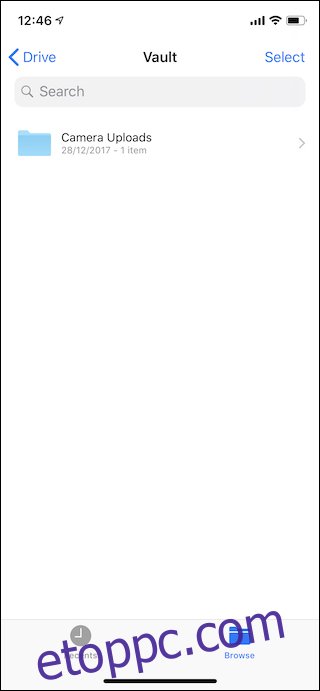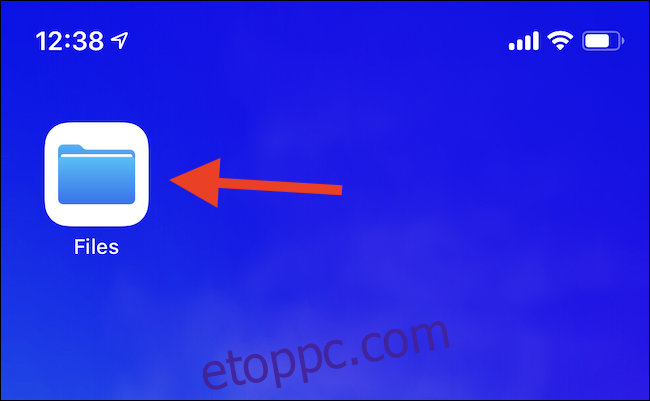A Fájlok alkalmazást 2017-ben mutatták be az iOS 11 operációs rendszerrel rendelkező iPhone-on és iPaden, és az igen szükséges fájlhozzáférést hozta az iOS-re. A tipikus Apple módra a valódi ereje jól el van rejtve. Így alakíthatja át a Fájlokat Finder for iOS-re.
Ha valaha is bemerészkedett a Fájlok alkalmazásba, kétségtelenül a legalapvetőbb formájában látta. Mielőtt további fájlforrásokat adna hozzá – amelyeket a Files „Helyeknek” nevez –, a dolgok meglehetősen ritkának tűnhetnek. Természetesen az eszközére helyileg mentett fájlok böngészése sokkal jobb, mint korábban, de a dolgok rendkívül érdekessé válnak, ha több helyet ad hozzá.
A helyek olyan tárterületek, amelyeket az iOS-alkalmazások megjeleníthetnek a Fájlok alkalmazásban, és lényegében lehetővé teszik, hogy belemerüljön az alkalmazásokba és az általuk tárolt adatokba, mindezt a Fájlokból. Ez nem hangzik olyan csodálatosan, amíg nem gondol a Fájlokat támogató alkalmazásokra. A Dropbox, a Google Drive és a OneDrive azonnal eszébe jut, és ha bármelyiket hozzáadja helyként, akkor közvetlenül a Fájlokból böngészheti a felhőalapú tárolási szolgáltatók tartalmát. Mindent ugyanúgy szinkronizál, mint az alkalmazásokon belül, így ha Mac számítógépen hozzáad egy fájlt a Dropbox mappához, az megjelenik a Fájlok alkalmazásban és fordítva.
Ez a fajta integráció nagyban hozzájárul ahhoz, hogy a Files úgy működjön, mint a Finder, de van még több is.
Azok az alkalmazások, amelyeket általában nem társít a tárhellyel, szintén megjeleníthetnek információkat a Fájlokban. Ilyen például a kiváló Tartsd meg, egy alkalmazás fájlok, például PDF-fájlok, képek és egyebek rendszerezésére. A Keep It mindent, amit tárol, Helyként jelenít meg a Fájlokban, így mindenhez azonnali hozzáférést biztosít az alkalmazás megnyitása nélkül. Szeretne hozzáadni egy fájlt a Keep It alkalmazáshoz, hogy később feldolgozza? Csak dobja be a Fájlok Keep It helyére, és már várni fogja Önt, függetlenül attól, hogy iPhone-on, iPaden vagy akár Mac-en nyitja meg az alkalmazást.
Szóval, hogyan valósíthatod meg ezt a varázslatot? Meglepően egyszerű!
Hely hozzáadása a Fájlokban
A kezdéshez nyissa meg a Fájlok alkalmazást iPhone vagy iPad készülékén.
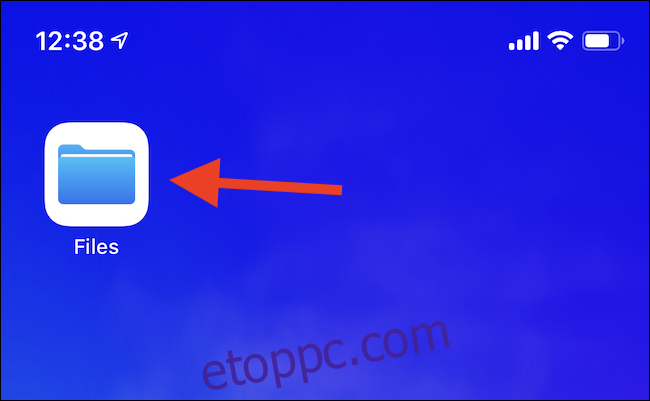
Új hely hozzáadásához érintse meg a „Szerkesztés” ikont a képernyő jobb felső sarkában.
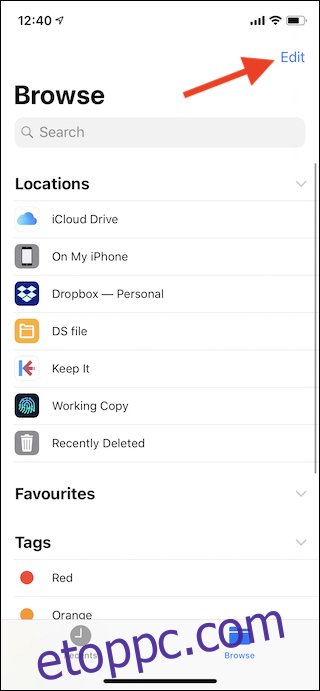
Ekkor megjelenik a lehetséges helyek listája, mellettük kapcsolókkal. Itt jelenik meg minden telepített alkalmazás, amely támogatja a Fájlok helyeit is. Egy hely engedélyezéséhez húzza a kapcsolót „Be” állásba. A helyeket úgy is átrendezheti, hogy a fogantyújukat fel-le húzza a listán.
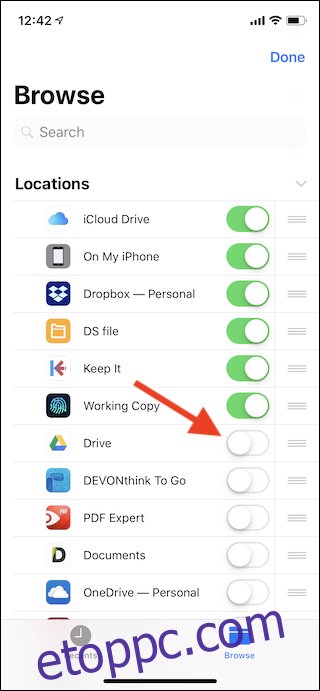
A kívánt helyek engedélyezése után érintse meg a „Kész” gombot a jobb felső sarokban.

Ennyiről van szó. A hely böngészésének megkezdéséhez érintse meg azt a Fájlokban. Látni fogja a mappaszerkezetet a Helyben, és onnan kezelheti az összes fájlt.